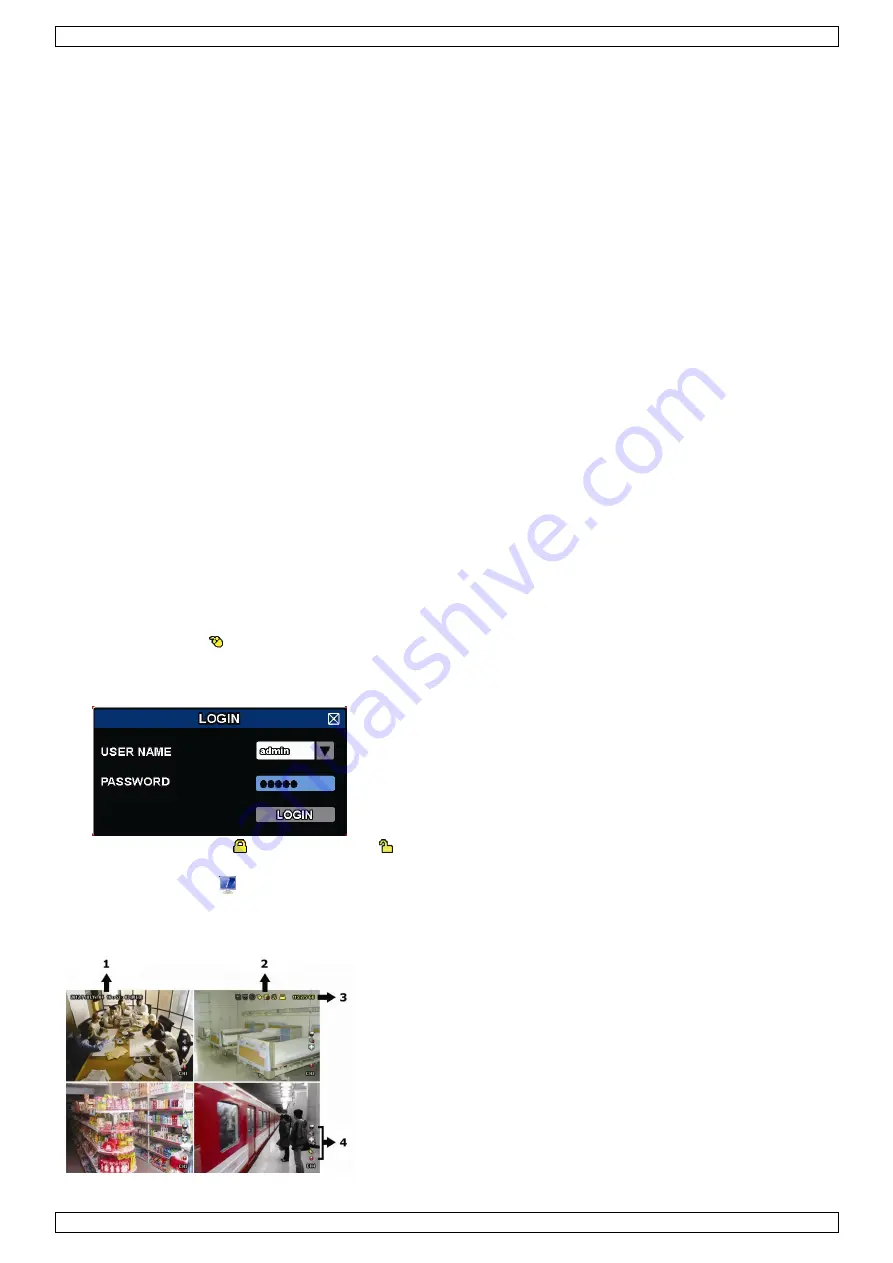
DVR8T2
V. 02
–
02/12/2016
87
©Velleman nv
5.
Die Festplatte installieren (HDD)
Beachten Sie, dass Sie die Festplatte installiert ist und schließen Sie mindestens einen Monitor und eine Kamera
an, bevor Sie den DVR einschalten. Der DVR erkennt das Videosystem der angeschlossenen Kameras
(NTSC/PAL) automatisch. Verbinden Sie die Kameras also zuerst mit dem DVR und einer
Stromversorgungsquelle bevor Sie den DVR einschalten.
Bemerkungen:
Verwenden Sie keine Audio/Video 24/7 Festplatte. Siehe Anhänge in der ausführlichen Bedienungsanleitung
für eine Liste mit kompatiblen Festplatten.
Löschen Sie beim Einschalten des DVR zuerst alle Daten auf einer neuen Festplatte. Geben Sie das Datum
und die Uhrzeit korrekt ein, um sicherzustellen, dass die neuen Aufnahmen nicht mit alten Daten vermischt
werden. Mehr Informationen hierzu finden Sie unten
Die Festplatte löschen
.
Siehe Abbildungen, Seite 2 dieser Bedienungsanleitung.
Für diesen DVR gibt es zwei Festplattenhalterungen.
1.
Lösen Sie die Schrauben an der oberen Abdeckung und öffnen Sie den DVR.
2.
Um die Festplatte an der ersten Festplattenhalterung zu befestigen, entfernen Sie zuerst die Halterung.
Achten Sie darauf, dass die PCB-Seite der Festplatte nach oben zeigt. Richten Sie die Schraubenlöcher der
Halterung an den Schraubenlöchern der Festplatte aus. Verbinden Sie den Netz- und Datenbusanschluss
mit der Festplatte. Setzen Sie die Halterung im DVR ein.
3.
Um eine Festplatte an der zweiten Festplattenhalterung zu befestigen: Verbinden Sie den Netz- und
Datenbusanschluss mit der Festplatte. Achten Sie darauf, dass die PCB-Seite der Festplatte nach oben
zeigt. Richten Sie die Schraubenlöcher der Halterung an den Schraubenlöchern der Festplatte aus.
4.
Nach Installation der Festplatte, schließen Sie die obere Abdeckung wieder und schrauben Sie die
Schrauben wieder fest.
6.
Benutzeroberfläche
Siehe Abbildungen, Seite 2 dieser Bedienungsanleitung.
6.1
Zugriff auf den DVR
1.
Schließen Sie eine USB-Maus an den Mausport
an der Vorderseite des DVR an und kontrollieren Sie, ob
das Maussymbol
auf dem Bildschirm angezeigt wird. Diese Ikone zeigt an, dass die USB-Maus richtig
erkannt wurde.
2.
Benutzen Sie die Maus, um das Kennwort mit der Kennwort-Tastatur einzugeben. Der Standard-
Benutzername und das Standard-Kennwort lauten
admin
.
Der Status wird von
(Tastensperre) zu
(Tasten entsperren) wechseln.
Bemerkung:
Sie können vier verschiedenen Benutzerebenen mit unterschiedlichen Zugriffsrechten im
Hauptmenü einstellen
(SYSTEM) > ACCOUNT. Einzelheiten hierzu finden Sie unter
Benutzerebenen
erstellen
.
6.2
Live-Ansicht
1.
Systemzeit
2.
Statusanzeige
3.
verfügbare HDD-Kapazität
4.
Kanal
















































